Określanie adresu IP (brak DHCP)
Wykonaj tę procedurę, aby przypisać określony adres IP do drukarki. Jest to konieczne, tylko jeśli drukarka będzie używana w sieci bez serwera DHCP lub wymagane jest zapobieganie zmianom adresu IP.
Przed rozpoczęciem sprawdź, czy znasz adres IP, maskę podsieci i adres bramy, którego będzie używać drukarka.
![]() Naciśnij przycisk [Menu].
Naciśnij przycisk [Menu].
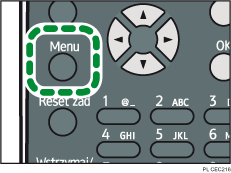
![]() Naciśnij przycisk [
Naciśnij przycisk [![]() ] lub [
] lub [![]() ], aby wybrać opcję [Interfejs hosta], a następnie naciśnij przycisk [OK].
], aby wybrać opcję [Interfejs hosta], a następnie naciśnij przycisk [OK].
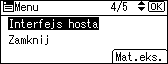
![]() Naciśnij przycisk [
Naciśnij przycisk [![]() ] lub [
] lub [![]() ], aby wybrać opcję [Sieć], a następnie naciśnij przycisk [OK].
], aby wybrać opcję [Sieć], a następnie naciśnij przycisk [OK].

![]() Naciśnij przycisk [
Naciśnij przycisk [![]() ] lub [
] lub [![]() ], aby wybrać opcję [Protokół efektywny], a następnie naciśnij przycisk [OK].
], aby wybrać opcję [Protokół efektywny], a następnie naciśnij przycisk [OK].
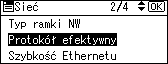
![]() Naciśnij przycisk [
Naciśnij przycisk [![]() ] lub [
] lub [![]() ], aby wybrać odpowiedni protokół sieciowy, a następnie naciśnij przycisk [OK].
], aby wybrać odpowiedni protokół sieciowy, a następnie naciśnij przycisk [OK].

![]() Naciśnij przycisk [
Naciśnij przycisk [![]() ] lub [
] lub [![]() ], aby wybrać opcję [Aktywny] lub [Nieaktywny], a następnie naciśnij przycisk [OK].
], aby wybrać opcję [Aktywny] lub [Nieaktywny], a następnie naciśnij przycisk [OK].
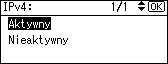
W ten sam sposób ustaw inne wymagane protokoły.
Wybierz opcję [Nieaktywny] dla nieużywanych protokołów.
Włącz protokół IPv4, aby korzystać ze środowiska Pure IPv4 serwera NetWare 5/5.1 lub NetWare 6/6.5.
![]() Naciskaj przycisk [Escape], aż do momentu wyświetlenia ekranu z menu [Sieć].
Naciskaj przycisk [Escape], aż do momentu wyświetlenia ekranu z menu [Sieć].
![]() Jeśli używasz protokołu IPv4, przydziel do drukarki adres IPv4. Naciśnij przycisk [
Jeśli używasz protokołu IPv4, przydziel do drukarki adres IPv4. Naciśnij przycisk [![]() ] lub [
] lub [![]() ], aby wybrać opcję [Adres IPv4 maszyny], a następnie naciśnij przycisk [OK].
], aby wybrać opcję [Adres IPv4 maszyny], a następnie naciśnij przycisk [OK].
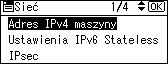
Aby uzyskać adres IP drukarki, należy skontaktować się z administratorem sieci.
![]() Aby określić adres IP, naciśnij przycisk [Adres IP].
Aby określić adres IP, naciśnij przycisk [Adres IP].
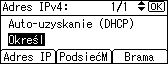
Jeśli używasz protokołu IPv4, przydziel także maskę podsieci i adres bramy. Aby je przydzielić, naciśnij przycisk [PodsiećM] lub [Brama].
![]() Wpisać adres a następnie naciśnij przycisk [OK].
Wpisać adres a następnie naciśnij przycisk [OK].
Zmień adres IP z "11.22.33.44" na adres IP obsługiwany przez daną sieć.
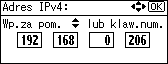
![]() W ten sam sposób przypisz maskę podsieci i adres bramy.
W ten sam sposób przypisz maskę podsieci i adres bramy.
![]() Naciśnij przycisk [
Naciśnij przycisk [![]() ] lub [
] lub [![]() ], aby wybrać opcję [Określ], a następnie naciśnij przycisk [OK].
], aby wybrać opcję [Określ], a następnie naciśnij przycisk [OK].
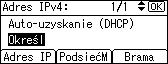
![]() Naciśnij przycisk [Menu], aby powrócić do ekranu początkowego.
Naciśnij przycisk [Menu], aby powrócić do ekranu początkowego.
![]() Wydrukuj stronę konfiguracyjną w celu sprawdzenia wprowadzonych ustawień.
Wydrukuj stronę konfiguracyjną w celu sprawdzenia wprowadzonych ustawień.
![]()
Szczegółowe informacje na temat drukowania strony konfiguracyjnej znajdują się w Drukowanie testowe.

